Python programlama dünyası 'a dalmak heyecan verici bir girişimdir ve basit komut dosyalarından karmaşık web uygulamalarına kadar çeşitli projeleri keşfetmenize ve oluşturmanıza olanak tanır. Ancak bazen sistem temizliği veya farklı bir sürüm yüklemek için Windows PC'nizden Python 'i tamamen kaldırmanız gerekebilir.
Python'u bilgisayarınızdan kaldırmak "kaldır"ı tıklamak kadar kolay değildir. İzlenecek birkaç adım vardır ve bir adımı bile atlamak, sisteminizde artık dosyaların kalmasına neden olabilir. Python'u Windows PC'nizden nasıl tamamen kaldıracağınız ve onu gelecekte olacaklara karşı temiz ve hazır durumda nasıl bırakacağınız aşağıda açıklanmıştır.

Bilgisayarı Bulun Python Kurulumu
İlk adım Python'un bilgisayarınızda nereye kurulu olduğunu bulmaktır. Komut istemi kısmına python'un bulunduğu yeri yazarak kurulum yolunu bulabilirsiniz.
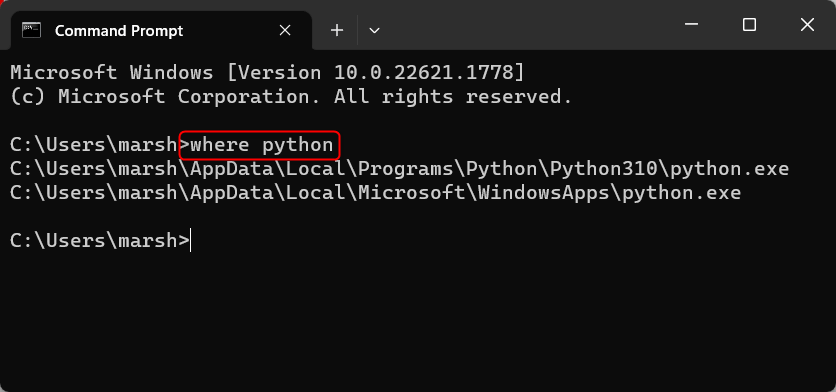
Python'un birden fazla konumda kurulu olduğunu görmek normaldir ve bu genellikle Python'un farklı sürümlerinin ve dağıtımlarının kurulu olmasından kaynaklanır. Biraz sonra ihtiyacınız olacağından dosya yollarını unutmayın.
PythonNasıl Kaldırılırh2>
Python'u kaldırmak için Ayarlar uygulamasından başlayın.
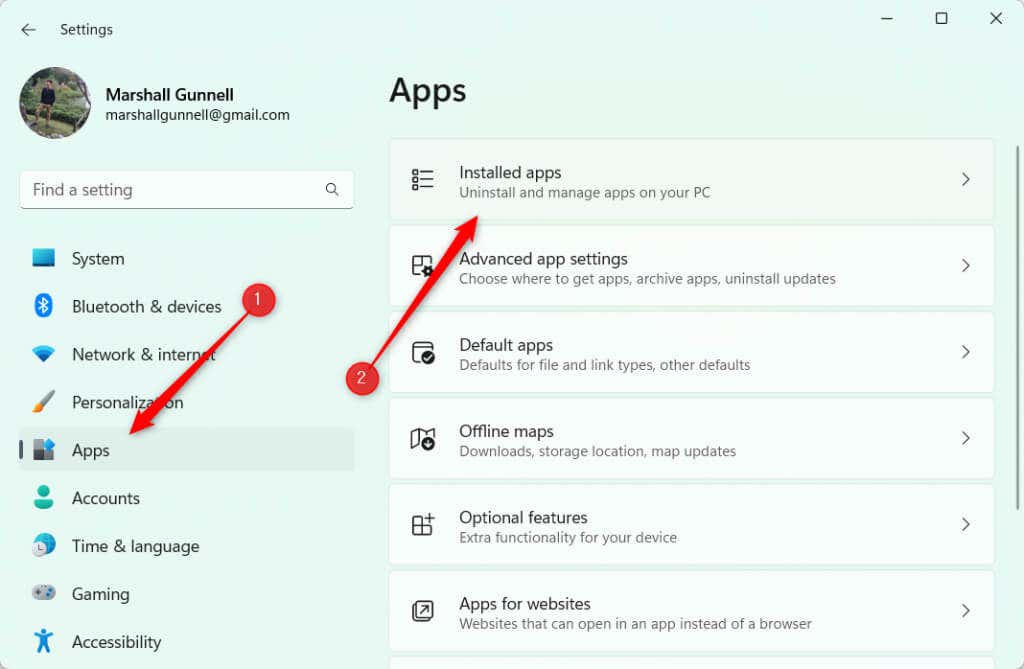
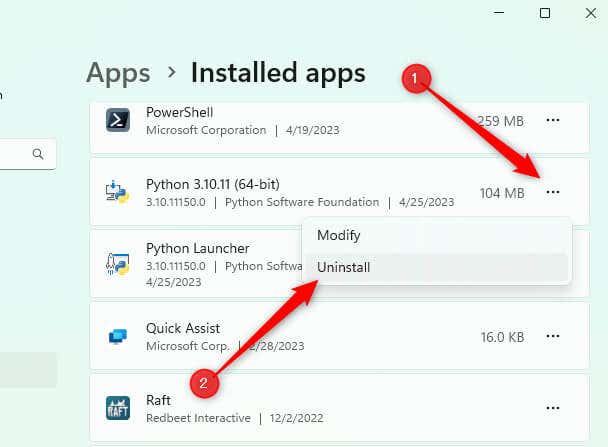
Kaldırma işlemi başlayacak ve tamamlanması çok uzun sürmeyecek. Gerekirse Python Başlatıcı gibi diğer Python uygulamaları için de bu adımları tekrarlayın.
Python'u kaldırdıktan sonra Komut İstemi'ne geri dönün ve Where Python komutunu tekrar çalıştırın. Python içeren bir dosya yolu döndürülürse tamamen kaldırılmaz.
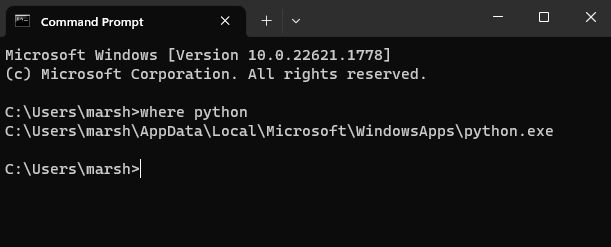
Bizim durumumuzda AppData\Local\Microsoft\WindowsApps dosya yolunda bir şey kaldı. Bunun nedeni, Windows'taki Python yükleyicisinin, kurulum sırasında "Python'u PATH'e Ekle" seçeneğini seçtiğinizde Python yürütülebilir dosyasını bu yolda ayarlamasıdır.
Dosya Gezgini'nde iki dosyamız var: python.exeve python3.exe.
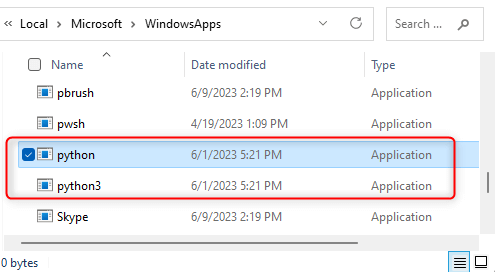 .
.
Bunları silelim.
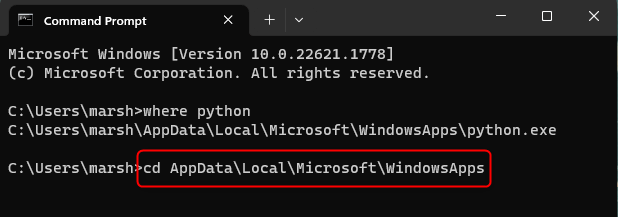
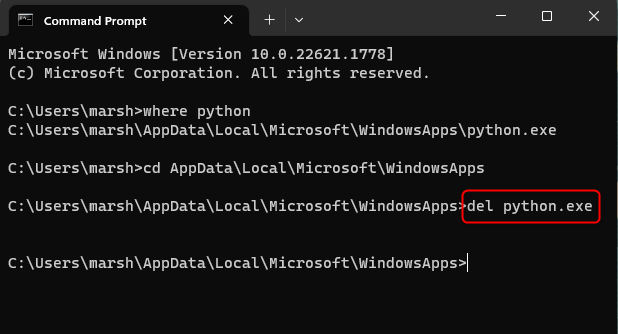
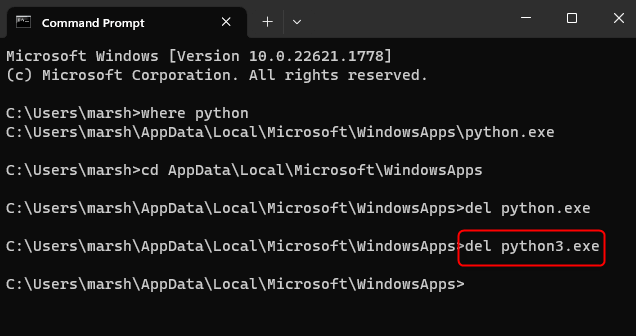
Artık başarıyla kaldırıldılar. Where python'u tekrar çalıştırarak temiz olup olmadığınızı tekrar kontrol edebilirsiniz. BILGI: Belirtilen kalıp(lar) için dosyalar bulunamadıdöndürülürse, Python bilgisayarınızdan tamamen kaldırılmıştır.
Pip Paketlerinizi Silin
Python'u standart kaldırma işlemini kullanarak kaldırdığınızda, yüklediğiniz pip paketleri otomatik olarak kaldırılmaz. Bu paketler, kaldırma sırasında silinmeyen ayrı bir dizinde saklanır.
Dosya Gezgini'ni açıp AppData\Local\Porgramskonumuna giderek pip paketlerini silebilirsiniz. "Python" adında bir klasör göreceksiniz.Bu klasörü sağ tıklayın ve silmek için içerik menüsünden çöp kutusu simgesini tıklayın.
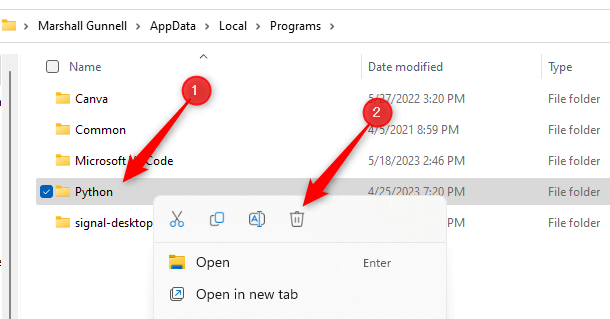
Bu klasörü silmezseniz Python'u yeniden yüklerken aynı pip paketlerine sahip olacaksınız.
Yeni Bir Sayfa
Unutmayın, bu yalnızca ana Python kaldırma işlemiyle ilgili değil; genellikle WindowsApps klasörünüzde kalan Python ve Python3 dosyalarını ve kendi dizinlerinde sıklıkla gözden kaçırılan Pip paketleri dosyalarını da unutmayın . Bu öğelerin de kaldırıldığından emin olmak, tam bir kaldırma işlemi için çok önemlidir.
Ve işte karşınızda: Kapsamlı bir Python temizliği. Artık bilgisayarınız bundan sonra gelecek her şeye hazır: sistem temizliği, yeni bir Python kurulumu veya yepyeni bir programlama dili.
.